
Puoi ripristinare facilmente le impostazioni predefinite di fabbrica del tuo iPhone, iPad o iPod touch. Se riscontri problemi, anche se non si avvia, puoi reinstallare l'intero sistema operativo iOS.
Ci sono diversi modi per farlo e li esamineremo dal più semplice al più complicato. Avrai bisogno di un PC o Mac con iTunes installato per ripristinare il sistema operativo del tuo dispositivo.
Eseguire un ripristino delle impostazioni di fabbrica
RELAZIONATO: Cosa fa iCloud e come accedervi da Windows
Il ripristino delle impostazioni di fabbrica standard è l'opzione più rapida e semplice. Ripristinerà il tuo dispositivo a una condizione "come nuovo", cancellando tutte le tue impostazioni personali, app e altri dati locali. Al termine, dovrai ripetere la procedura di configurazione per la prima volta. Ovviamente, tutti i dati sincronizzati con il tuo account iCloud o con un altro servizio online verranno ripristinati dopo che avrai eseguito nuovamente l'accesso al dispositivo con le informazioni dell'utente. Se hai impostato iCloud , eseguirà automaticamente il backup dei dati delle app locali e li ripristinerà dopo aver ripristinato il dispositivo e reinstallato le app.
Questo tipo di ripristino è l'ideale se desideri riportare il tuo dispositivo in uno stato "come nuovo", soprattutto se lo vendi o semplicemente lo passi a qualcun altro.
Per eseguire un ripristino dei dati di fabbrica standard, tocca l'icona dell'app Impostazioni nella schermata iniziale del dispositivo. Tocca la categoria Generali in Impostazioni, quindi scorri verso il basso e tocca Ripristina. Tocca Cancella tutto il contenuto e le impostazioni e inserisci il PIN quando richiesto. Su un iPhone o iPad moderno, il tuo dispositivo rimuoverà la chiave di crittografia che protegge l'accesso ai tuoi dati, assicurando che non possa essere ripristinato e contrassegnando i settori di memoria come disponibili per l'uso. Ci vorranno solo pochi minuti.

Ripristina con iTunes
Il processo di cui sopra rimuove solo i tuoi dati personali e le app. Non reinstalla l'intero sistema operativo. Se si verificano arresti anomali o altri problemi, i file di sistema sul dispositivo potrebbero essere danneggiati. Puoi risolvere questi problemi collegando il tuo dispositivo a un PC o Mac con iTunes. iTunes può scaricare il sistema operativo del dispositivo da Apple e reinstallarlo una nuova copia sul dispositivo, sostituendo il sistema operativo del dispositivo e ricominciando davvero da zero. Questo è noto come "ripristino".
Innanzitutto, apri iTunes sul tuo computer. Dovresti assicurarti di utilizzare l'ultima versione di iTunes per questo.
Quindi, collega il tuo iPhone, iPad o iPod Touch al tuo PC o computer Mac con il cavo USB incluso. Il cavo USB è normalmente collegato al caricatore a muro: è lo stesso cavo che usi per caricare. Sblocca il tuo dispositivo con il tuo PIN e tocca il pulsante Trust per fidarti del tuo computer.
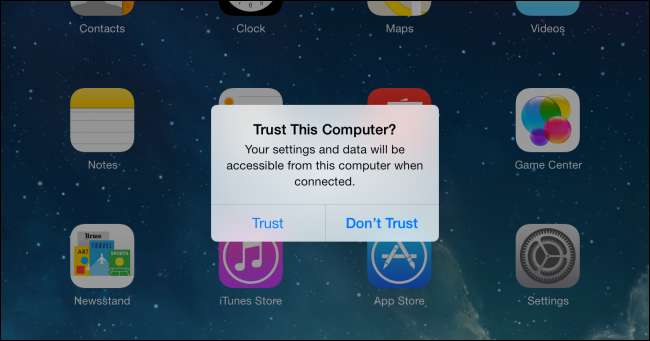
Seleziona il tuo dispositivo quando appare in iTunes e fai clic sul pulsante Ripristina. iTunes ripristinerà il tuo dispositivo con una copia pulita del sistema operativo iOS, rimuovendo tutti i tuoi file personali e altri dati e sostituendo l'intero sistema operativo.
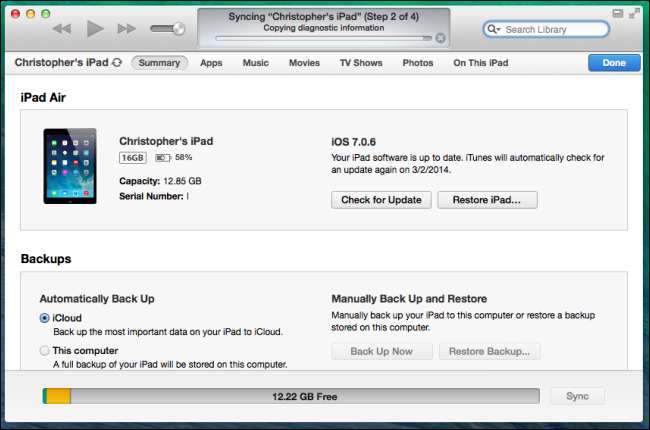
Ripristina dalla modalità di ripristino
Se il tuo dispositivo non si avvia o il processo di ripristino standard non funziona correttamente quando lo provi da iTunes, dovrai utilizzare la modalità di ripristino per riparare il dispositivo. Assicurati che iTunes sia aperto sul tuo computer prima di iniziare questo processo.
Per accedere alla modalità di ripristino, devi prima spegnere completamente il dispositivo. Tieni premuto il pulsante di accensione e scorri per spegnerlo. Se il dispositivo non risponde, tieni premuti contemporaneamente i pulsanti di accensione e home per alcuni secondi per spegnerlo. (Nel caso dell'iPhone 7, premi e buca il pulsante di accensione e il pulsante di riduzione del volume.)
Quindi, collega il cavo USB del dispositivo al computer. Tieni premuto il pulsante Home finché non viene visualizzata la schermata "Connetti a iTunes": vedrai un connettore che punta a un'icona di iTunes. Ora puoi rilasciare il pulsante. Se non vedi questa schermata e il dispositivo si avvia normalmente, prova di nuovo la procedura. Assicurati di tenere premuto il pulsante Home finché non viene visualizzata la schermata.

iTunes ti informerà che ha rilevato un dispositivo in modalità di ripristino. Fai clic sul pulsante Ripristina e iTunes ripristinerà il sistema operativo del dispositivo.
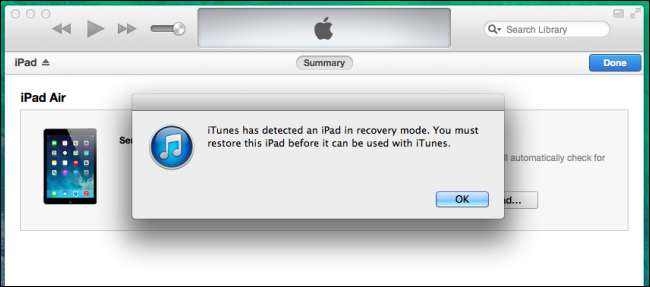
Se nessuno di questi trucchi risolve i problemi che stai riscontrando, il tuo dispositivo potrebbe avere un problema hardware. Probabilmente dovresti portarlo ad Apple e farlo riparare per te.
Credito immagine: Kārlis Dambrāns su Flickr







